Heim >Mobiles Tutorial >iPhone >Was sind der Wiederherstellungsmodus und der DFU-Modus auf dem iPhone? Wie gelangt man in diese beiden Modi?
Was sind der Wiederherstellungsmodus und der DFU-Modus auf dem iPhone? Wie gelangt man in diese beiden Modi?
- WBOYWBOYWBOYWBOYWBOYWBOYWBOYWBOYWBOYWBOYWBOYWBOYWBnach vorne
- 2024-01-02 11:18:441708Durchsuche
Wenn auf Ihrem Apple-Gerät (z. B. iPhone oder iPad) ein iOS-Systemfehler auftritt, müssen Sie möglicherweise in den Wiederherstellungsmodus oder DFU-Modus wechseln, um das Problem zu lösen. Diese Modi können dabei helfen, Softwareprobleme auf Ihrem Gerät zu beheben oder Ihr Gerät auf die Werkseinstellungen zurückzusetzen. Wenn Sie nach Reparatur-Tutorials suchen, werden Sie häufig auf Anleitungen zum Aufrufen dieser Modi stoßen. Diese Anleitungen enthalten detaillierte Schritte und Anweisungen, um sicherzustellen, dass Sie korrekt in den Wiederherstellungsmodus oder DFU-Modus wechseln. Auf diese Weise können Sie versuchen, Ihr Gerät zu reparieren und Probleme im iOS-System zu beheben.

Viele Apple-Benutzer sind möglicherweise nicht mit dem Wiederherstellungsmodus und dem DFU-Modus vertraut und wissen nicht, was sie sind und wie sie bedient werden. Was ist also der Unterschied zwischen diesen beiden Modi? Wie gelangt man in diese beiden Modi? Im Folgenden finden Sie eine detaillierte Erläuterung und Eingabemethode des Wiederherstellungsmodus und des DFU-Modus, die vom Herausgeber eingeführt wurde.
1. Der Unterschied zwischen dem Wiederherstellungsmodus und dem DFU-Modus
Der Wiederherstellungsmodus, auch bekannt als Wiederherstellungsmodus, ist der Fehlerschutz in iBoot. Er verwendet iBoot, um das iPhone wiederherzustellen oder zu aktualisieren.
DFU-Modus ist ein spezieller Modus, der iOS-Geräte in jedem Zustand wiederherstellen kann. Die Implementierung erfolgt über den im Gerät integrierten SecureROM-Port. Im Vergleich zum Wiederherstellungsmodus kann der DFU-Modus das Gerät gründlicher wiederherstellen. Im DFU-Modus können Benutzer iTunes oder andere Tools verwenden, um die Firmware neu zu installieren oder zu reparieren und Geräteprobleme zu beheben. Dieser Modus eignet sich zur Fehlerbehebung bei Problemen wie fehlendem Start, fehlender Aktualisierung oder fehlender Wiederherstellung. Durch den Wechsel in den DFU-Modus können Benutzer eine umfassende Wiederherstellung des Geräts durchführen und es wieder in den Normalbetrieb versetzen.
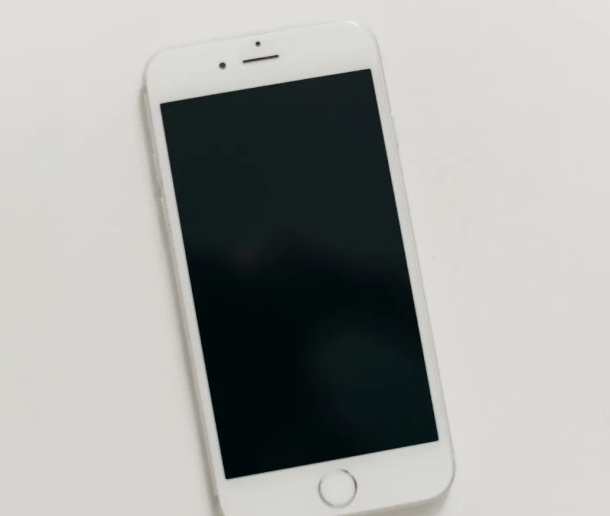
Beide Modi können einfach als Änderungsmodus des Apple-Systems verstanden werden. Unabhängig davon, ob es sich um ein Upgrade, ein Flashen usw. handelt, müssen Sie zuerst in den Änderungsmodus wechseln, bevor Sie fortfahren.
Wenn das Telefon nicht in den Wiederherstellungsmodus wechseln kann oder auf schwerwiegende Systemprobleme stößt, wird häufig der DFU-Modus zur Lösung gewählt.
2. Nutzungsszenarien des Wiederherstellungsmodus und des DFU-Modus
Wenn beim iPhone Probleme wie weißer Apfel, schwarzer Bildschirm, weißer Bildschirm, Unfähigkeit zum Booten, ständige Neustarts oder fehlgeschlagene Updates auftreten, liegt dies normalerweise an einem allgemeinen Fehler des iOS-System. Die Lösung dieser Probleme ist einfach: Versetzen Sie Ihr iPhone einfach in den Wiederherstellungsmodus und führen Sie Reparaturvorgänge durch. Bitte beachten Sie, dass diese Probleme keine Unfälle wie Stürze oder Untertauchen in Wasser umfassen.
Wenn ein schwerwiegender iOS-Systemfehler vorliegt und die iPhone-Reparatur im Wiederherstellungsmodus nicht erfolgreich ist, können Sie das Problem im DFU-Modus erneut reparieren.
Es gibt auch weiße Äpfel, die durch unzureichenden iPhone-Speicher verursacht werden. Es wird empfohlen, den DFU-Modus zu verwenden, um Daten beizubehalten und eine höhere Wahrscheinlichkeit einer erfolgreichen Reparatur zu haben.
3. Bedienungsrichtlinien zum Aufrufen des Wiederherstellungsmodus und DFU-Modus
Die Bedienungsmethoden für das iPhone zum Aufrufen des Wiederherstellungsmodus und DFU-Modus können je nach Modell in drei Situationen unterteilt werden: Vollbildmodell, iPhone 7/7 Plus usw ., mit Home-Button-Modellen. 1. Vollbildmodell (z. B. iPhone X und neuere Modelle): - Stellen Sie zunächst sicher, dass Ihr iPhone ausgeschaltet ist. - Verbinden Sie das iPhone über ein Datenkabel mit dem Computer. - Halten Sie als Nächstes die Lauter-Taste gedrückt und drücken Sie schnell die Leiser-Taste. Halten Sie dann sofort die seitliche Ein-/Aus-Taste gedrückt. - Halten Sie diese Tasten weiterhin gedrückt, bis die Aufforderung „Wiederherstellungsmodus“ oder „Mit iTunes verbinden“ auf dem Bildschirm angezeigt wird. 2. iPhone 7/7 Plus und andere Modelle: - Stellen Sie zunächst sicher, dass Ihr iPhone ausgeschaltet ist. - Verbinden Sie das iPhone über ein Datenkabel mit dem Computer. - Halten Sie anschließend die Leiser-Taste und die Ein-/Aus-Taste an der Seite gedrückt. - Halten Sie diese Tasten weiterhin gedrückt, bis die Aufforderung „Wiederherstellungsmodus“ oder „Mit iTunes verbinden“ auf dem Bildschirm angezeigt wird. 3. Modelle mit Home-Taste (z. B. iPhone 6s und frühere Modelle): - Stellen Sie zunächst sicher, dass Ihr iPhone ausgeschaltet ist. - Verbinden Sie das iPhone über ein Datenkabel mit dem Computer. - Halten Sie anschließend gleichzeitig die Home-Taste und die Power-Taste an der Seite gedrückt. - Halten Sie diese Tasten weiterhin gedrückt, bis die Aufforderung „Wiederherstellungsmodus“ oder „Mit iTunes verbinden“ auf dem Bildschirm angezeigt wird. Unabhängig davon, ob Sie in den Wiederherstellungsmodus oder den DFU-Modus wechseln möchten, können diese Betriebsmethoden Ihnen dabei helfen, reibungslos in den entsprechenden Modus zu gelangen. Denken Sie daran, während des Vorgangs geduldig zu warten und den Anweisungen auf dem Bildschirm für den nächsten Schritt zu folgen.
Und bitte beachten Sie, dass Sie zum Aufrufen dieser beiden Modi ein Datenkabel verwenden müssen, um das Apple-Gerät mit dem Computer zu verbinden.
1. Wiederherstellungsmodus
Vollbild-Modelle (iPhone8 und höher): Drücken Sie schnell die Lauter- bzw. Leiser-Taste und halten Sie dann den Ein-/Ausschalter gedrückt, bis Sie ihn loslassen Das Logo für den Wiederherstellungsmodus wird angezeigt.
iPhone7, iPhone 7 Plus usw.: Halten Sie die obere (oder seitliche) Taste und die Leiser-Taste gedrückt. Wenn Sie das Apple-Logo sehen, lassen Sie es nicht los, bis die Wiederherstellung erfolgt Modus-Logo erscheint
Der Wiederherstellungsmodus für iPhone 7 und frühere Modelle wird durch gleichzeitiges Drücken und Halten der Home-Taste und der Power-Taste erreicht. Die konkreten Schritte sind wie folgt: Halten Sie zunächst die Home-Taste und die Power-Taste gedrückt, bis das Apple-Logo erscheint, und warten Sie dann, bis das Logo für den Wiederherstellungsmodus erscheint. Dadurch wird der Wiederherstellungsmodus erfolgreich aktiviert. Im Wiederherstellungsmodus können Vorgänge wie Firmware-Updates und Systemwiederherstellungen durchgeführt werden. Bitte beachten Sie, dass Sie bei der Durchführung von Vorgängen im Wiederherstellungsmodus unbedingt wichtige Daten sichern müssen, um Datenverluste zu vermeiden.

Wenn Ihr iPhone leider im Wiederherstellungsmodus hängen bleibt und den Modus nicht ordnungsgemäß verlassen kann, haben wir einige Lösungen für Sie. Versuchen Sie zunächst, die Ein-/Aus-Taste und die Home-Taste (oder Leiser-Taste) des iPhones gleichzeitig gedrückt zu halten, bis das Apple-Logo auf dem Bildschirm erscheint. Dieser Vorgang kann manchmal das iPhone in seinen normalen Zustand zurückversetzen. Wenn die erste Methode nicht funktioniert, können Sie versuchen, Ihr iPhone an Ihren Computer anzuschließen und die iTunes-Software zum Wiederherstellen Ihres Geräts zu verwenden. Öffnen Sie iTunes, wählen Sie Ihr iPhone aus und klicken Sie auf die Schaltfläche „Wiederherstellen“. Bitte beachten Sie, dass dadurch alle Daten auf Ihrem Telefon gelöscht werden. Stellen Sie daher sicher, dass Sie eine Sicherungskopie Ihrer wichtigen Daten haben. Wenn die beiden oben genannten Methoden das Problem nicht lösen können, können Sie versuchen, professionelle iOS-Systemreparaturtools wie Dr.Fone oder Tenorshare ReiBoot usw. zu verwenden. Diese Tools können Ihnen bei der Behebung verschiedener iOS-Systemprobleme helfen, einschließlich des Wiederherstellungsmodus. Wenn Sie das Problem schließlich immer noch nicht lösen können, wird empfohlen, dass Sie sich an den Apple-Kundendienst wenden oder sich an ein von Apple autorisiertes Reparaturzentrum wenden, um Hilfe zu erhalten. Sie können Ihr iPhone genauer diagnostizieren und reparieren.
Mit dem Apple-Handy-Reparatur-Tool können Sie das iPhone mit einem Klick in den Wiederherstellungsmodus versetzen/beenden!
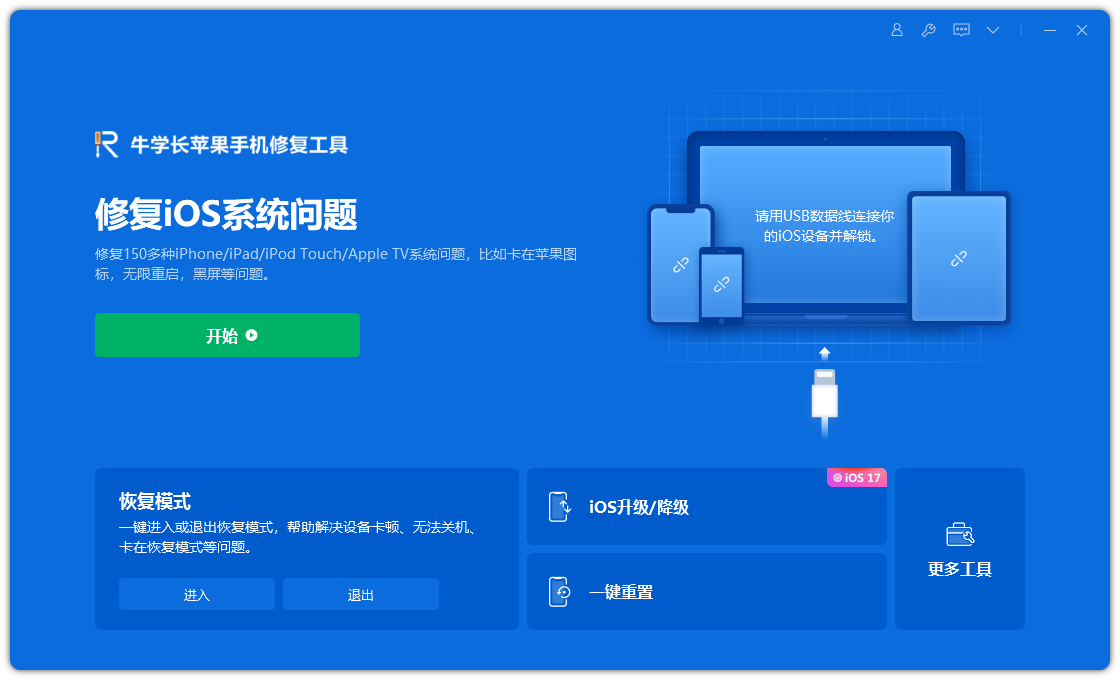
2. DFU-Modus
Vollbild-Modelle (iPhone8 und höher): Drücken Sie schnell die Lauter- bzw. Leiser-Taste und halten Sie die Ein-/Aus-Taste gedrückt, bis der Bildschirm schwarz wird Halten Sie dann gleichzeitig die Ein-/Aus-Taste und die Leiser-Taste gedrückt. Lassen Sie nach 5 Sekunden die Ein-/Aus-Taste los, halten Sie die Leiser-Taste weiterhin gedrückt und lassen Sie sie nach 10 Sekunden los. Wenn das Gerät zu diesem Zeitpunkt erfolgreich in den DFU-Modus gewechselt ist, bleibt der Gerätebildschirm schwarz.
iPhone7, iPhone 7Plus usw.: Halten Sie die Ein-/Aus-Taste und die Leiser-Taste gleichzeitig gedrückt Halten Sie die Leiser-Taste nach 10 Sekunden gedrückt, um sie loszulassen. Wenn das Gerät zu diesem Zeitpunkt erfolgreich in den DFU-Modus gewechselt ist, bleibt der Gerätebildschirm schwarz.
Bei frühen iPhone-Modellen (iPhone 7 und Vorgängermodelle) gibt es eine spezielle Tastenkombination zum Aufrufen des DFU-Modus. Die konkreten Schritte sind wie folgt: Halten Sie zunächst die Ein-/Aus-Taste und die Home-Taste gleichzeitig gedrückt. Lassen Sie dann die Ein-/Aus-Taste los, halten Sie sie aber weiterhin gedrückt Wenn Sie es 10 Sekunden lang gedrückt halten, können Sie die Home-Taste loslassen. Wenn der DFU-Modus erfolgreich aufgerufen wird, bleibt der Bildschirm des Geräts schwarz.

Der größte Unterschied zwischen dem Wiederherstellungsmodus und dem DFU-Modus besteht in ihrem Zweck und ihrer Funktionsweise auf iOS-Geräten. Der Wiederherstellungsmodus ist ein Modus, der zum Reparieren von iOS-Geräten verwendet wird, normalerweise wenn das Gerät auf schwerwiegende Probleme stößt. Sobald Sie sich im Wiederherstellungsmodus befinden, können Sie Ihr Gerät über iTunes oder Finder verbinden und damit das Betriebssystem Ihres Geräts wiederherstellen. Im Wiederherstellungsmodus werden auf dem Bildschirm des Geräts ein iTunes-Symbol und ein Symbol für ein angeschlossenes Kabel angezeigt. Der DFU-Modus (Device Firmware Upgrade) ist ein untergeordneter Modus, der für tiefergehende Korrekturen verwendet wird, wenn bei einem Gerät ein Problem auftritt. Im Gegensatz zum Wiederherstellungsmodus ist der Bildschirm des Geräts nach dem Aufrufen des DFU-Modus vollständig schwarz und es werden keine Symbole oder Kennungen angezeigt. Im DFU-Modus können Sie iTunes oder ein spezielles DFU-Tool verwenden, um die Firmware Ihres Geräts neu zu installieren. Zusammenfassend lässt sich sagen, dass der Wiederherstellungsmodus für die meisten normalen Reparatursituationen geeignet ist, während der DFU-Modus für komplexere oder tiefer gehende Reparaturanforderungen geeignet ist.
Die Verwendung des DFU-Modus ist erzwungener, da der iBoot-Start direkt übersprungen und in den „Programmiermodus“ des iPhones gewechselt werden kann. Daher ist der DFU-Modus besser einsetzbar, wenn Ihr Telefon nicht normal startet oder andere schwerwiegende Systemprobleme auftreten.
Haben Sie bereits die beiden gängigen Systemmodifikationsmodi des Apple iPhone verstanden?
Das obige ist der detaillierte Inhalt vonWas sind der Wiederherstellungsmodus und der DFU-Modus auf dem iPhone? Wie gelangt man in diese beiden Modi?. Für weitere Informationen folgen Sie bitte anderen verwandten Artikeln auf der PHP chinesischen Website!
In Verbindung stehende Artikel
Mehr sehen- Wie entferne ich die rote Punktaufforderung, also die Markierung für ungelesene Nachrichten, in der Nachrichten-App in iOS 16?
- Eine zerstörungsfreie Möglichkeit, iPhone-Fotos schnell auf Ihren Computer zu importieren!
- So prüfen Sie selbst, ob es Probleme mit dem neuen iPhone 13/14 gibt und wie Sie den Kauf generalüberholter Geräte vermeiden.
- Download der Weiyun-Mac-Version und Funktionseinführung
- Wie kann das Problem gelöst werden, dass Safari im privaten Browsermodus nicht gefunden werden kann und der Verlauf in iOS 16 nicht gelöscht werden kann?

